Cómo habilitar direcciones de hardware aleatorias (MAC) para Wi-Fi en Windows 11

- Para habilitar direcciones de hardware aleatorias (MAC) en Windows 11, abra Configuración > Red e Internet > Wi-Fi y active la función “Direcciones de hardware aleatorias” o dentro de la página de propiedades de conexión inalámbrica, elija la opción “Activado” o “Cambiar diariamente” para la configuración “Direcciones de hardware aleatorias”.
En Windows 11, puedes habilitar la función de direcciones de hardware aleatorias para mejorar la privacidad y seguridad de una conexión inalámbrica. En esta guía, te explicaré cómo hacerlo. Si tienes una computadora con un adaptador de Wi-Fi, el dispositivo envía una señal para escanear y encontrar redes inalámbricas cercanas incluso sin una conexión activa.
El problema (o preocupación) es que mientras el dispositivo busca redes, también envía la dirección de control de acceso al medio (MAC) del adaptador, que es una pieza de información que puede permitir a otros rastrear la ubicación del dispositivo, generalmente en áreas específicas como aeropuertos, centros comerciales y otras áreas públicas.
Las direcciones de hardware aleatorias, también conocidas como aleatorización de direcciones MAC, son una característica que dificulta que las personas rastreen una computadora cuando busca y se conecta a redes Wi-Fi al generar direcciones de hardware aleatorias que siguen cambiando para hacer que su ubicación sea más privada.
Para contextualizar, una dirección MAC es un identificador único asignado a las interfaces de red para la comunicación en un segmento de red. Normalmente es un número hexadecimal de 12 dígitos separados por dos puntos (por ejemplo, 00-16-5D-14-87-84).
Si el adaptador inalámbrico admite esta función, puedes habilitarla a través de la aplicación Configuración para redes específicas o para todas las redes.
En esta guía, explicaré las dos formas sencillas de activar direcciones de hardware aleatorias en Windows 11. Puede habilitar esta función de privacidad en Windows 10 con las instrucciones.
- Habilitar la dirección MAC aleatoria en Windows 11 para una red Wi-Fi específica
- Habilitar la dirección MAC aleatoria en Windows 11 para todas las redes Wi-Fi
Habilitar la dirección MAC aleatoria en Windows 11 para una red Wi-Fi específica
Para habilitar la aleatorización de direcciones MAC para una red Wi-Fi en particular, siga estos pasos:
-
Abra Configuración en Windows 11.
-
Haga clic en Red e Internet .
-
Haga clic en la página Wi-Fi .
-
Haga clic en Propiedades para la conexión activa.
-
(Opción 1) Elija la opción “Activado” en la configuración “Direcciones de hardware aleatorias” para habilitar la función.
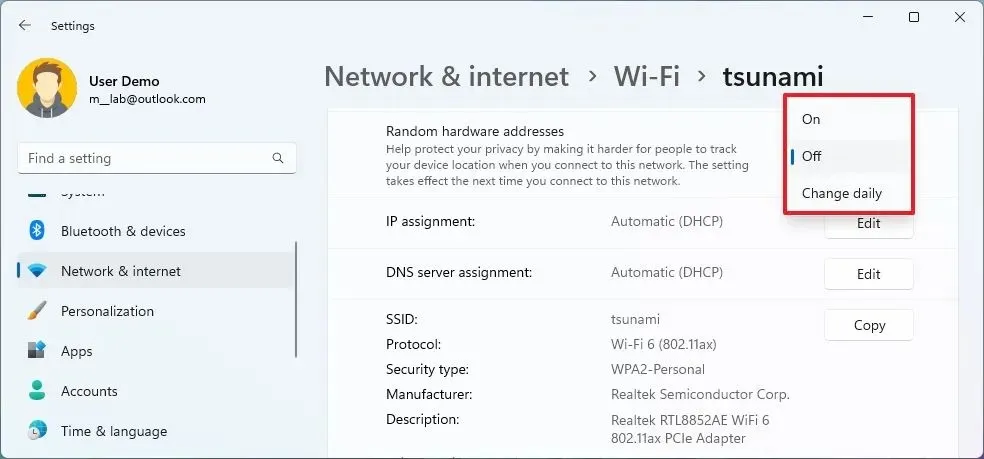
-
(Opción 2) Elija la opción “Cambiar diariamente” en la configuración “Direcciones de hardware aleatorias” para habilitar la función y cambiar las MAC diariamente.
-
(Opcional) Elija la opción “Desactivado” en la configuración “Direcciones de hardware aleatorias” para deshabilitar la función.
Una vez que complete los pasos, la computadora utilizará una dirección MAC aleatoria para conectarse a la red inalámbrica en Windows 11.
Habilitar la dirección MAC aleatoria en Windows 11 para todas las redes Wi-Fi
Para activar direcciones de hardware aleatorias para todas las redes, siga estos pasos:
-
Configuración abierta .
-
Haga clic en Red e Internet .
-
Haga clic en la página Wi-Fi .
-
Active el interruptor “Direcciones de hardware aleatorias” para habilitar la función.
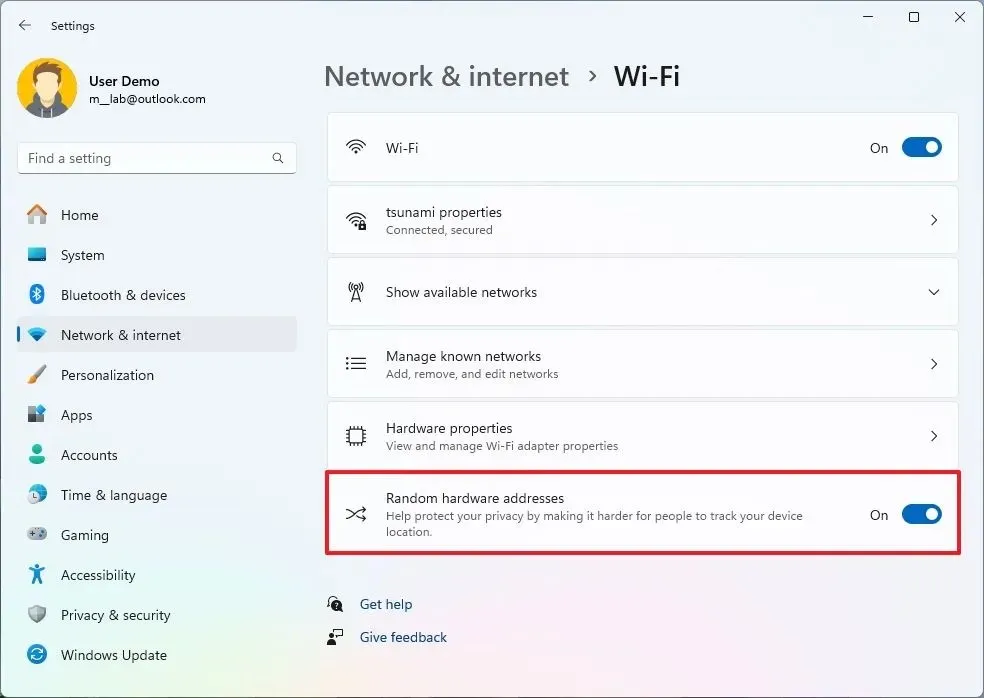
-
(Opcional) Desactive el interruptor “Direcciones de hardware aleatorias” para deshabilitar la función.
Después de completar los pasos, la computadora utilizará una dirección de hardware aleatoria para buscar redes y conectarse a cualquier punto de acceso.
Preguntas frecuentes
¿Por qué no puedo encontrar la opción de dirección MAC aleatoria en Windows 11?
Si no encuentras la opción de aleatorizar la dirección MAC en tu ordenador, el adaptador de red inalámbrica no incluye esta función. Personalmente tengo algunos dispositivos que tienen esta función y otros que no. Si este también es tu caso, la única solución es comprar otra tarjeta de red inalámbrica o adaptador externo que tenga esta función.
¿Cuándo no debo utilizar la función de direcciones de hardware aleatorias?
Siempre que sea posible, deberías utilizar la opción de aleatorizar las direcciones de hardware, especialmente si eres un usuario habitual y utilizas una computadora portátil en redes públicas. La única ocasión en la que consideraría no habilitarla es en una red corporativa, donde el administrador de red puede necesitar realizar un seguimiento de las direcciones MAC para aplicar filtros de red u otras configuraciones.



Deja una respuesta